Avec Fire Phone, Amazon a adopté une nouvelle approche de la manière dont nous interagissons avec un smartphone, en incorporant des gestes 3D, en transformant le monde en une salle d'exposition avec Firefly, en adoptant une nouvelle approche du comportement de votre écran d'accueil.
L’approche générale de l’écran d’accueil du téléphone Fire est similaire à celle d’Amazon sur sa gamme Kindle Fire depuis un certain temps. Sur le téléphone Fire, les utilisateurs reçoivent un carrousel principal d'applications dans lequel les icônes récemment utilisées et nouvelles sont affichées, avec un dock personnel situé juste en dessous. Glisser vers le haut sur le quai d'accueil fera apparaître une grille d'applications familière, où le reste des icônes d'applications des utilisateurs sont affichés.

Vous pouvez personnaliser le carrousel d'applications en appuyant longuement sur l'une des icônes d'application. Pour les applications tierces, trois options différentes vous sont proposées: Épingler au premier, Supprimer du carrousel, Supprimer du périphérique. En ce qui concerne les applications FireOS natives, vos options sont réduites à "Épingler au premier plan" ou "Supprimer du carrousel". Épingler une application à l'avant du carrousel facilite la recherche et l'accès à l'application correspondante. En tant que tel, vous souhaiterez naturellement organiser des applications épinglées dans le carrousel, ce qui peut également être fait avec un appui long suivi de la sélection "déplacer au premier plan".
Juste en dessous d'une icône d'application dans le carrousel, vous trouverez des informations pertinentes pour l'application spécifique. Dans le cas de Mail, vous verrez vos derniers messages. Appuyez sur le message pour lancer l'application directement sur ce message. lors du balayage, vous pourrez choisir d’archiver le message directement à partir de votre écran d’accueil. Des fonctionnalités similaires sont disponibles dans Messaging, Weather et Silk Browser. Les applications tierces qui n'ont pas encore été adaptées à FireOS afficheront simplement les applications similaires répertoriées dans l'Appstore sous l'icône de l'application.

Comme mentionné précédemment, balayer le dock d'icônes juste en dessous du carrousel révélera la grille de l'application. Vous pouvez organiser les applications comme vous l'avez toujours fait sur Android et iOS. Appuyez longuement sur l'icône d'une application pour la déplacer, déposez-la sur l'icône d'une autre application pour créer un dossier ou supprimez-le en sélectionnant «Supprimer du périphérique».
Lorsque vous affichez la grille des applications, vous trouverez un curseur dans le coin supérieur gauche de l'écran. La position par défaut est que le curseur se trouve juste sous le libellé "Device" avec "Cloud" situé en face. Appareil représente les applications que vous avez actuellement installées sur votre appareil. Le cloud est une liste de toutes les applications que vous avez achetées via l'Appstore d'Amazon. Appuyez sur une application qui n'est pas encore installée sur votre appareil pour l'installer. Les applications installées auront une icône en forme de coche pour une identification rapide.
Malheureusement, organiser le carrousel sera une danse sans fin entre vous et votre téléphone. Lorsque vous téléchargez et installez des applications, les icônes seront placées dans le carrousel. Si vous vous lancez dans une frénésie d'achats d'applications, soyez prêt à faire défiler le carrousel pendant un certain temps (ou à passer du temps à en éliminer les applications).


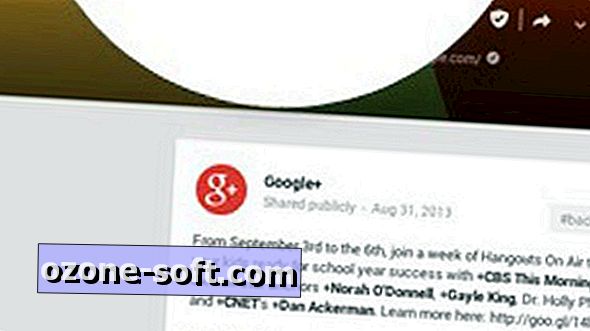










Laissez Vos Commentaires